Измените расположение папки захвата игрового видеорегистратора Windows 10
Microsoft Windows 10 Xbox / / March 17, 2020
Последнее обновление

Если вы хотите максимально увеличить пространство на локальном диске, но при этом хотите сохранить библиотеку своих лучших игровых моментов для Windows 10, вот как это сделать.
Для геймеров ПК, одна из самых желанных способностей для Windows 10 это встроенная функция Game DVR. Это позволяет вам захватывать и записывать клипы и скриншоты, играя в ваши любимые игры. Затем вы можете поделиться ими с друзьями на Xbox Live и сайтах социальных сетей, таких как facebook.
Если вы сделаете много записей, эти большие файлы могут быстро начать заполнять ваш локальный диск. Особенно, если ваша система имеет твердотельный накопитель с ограниченной емкостью. Папка видеозахвата игры находится на локальном диске в папке «Видео». Но изменение расположения этой папки по умолчанию поможет вам с управлением дисковым пространством и все же позволит вам использовать функцию Game DVR в полной мере.
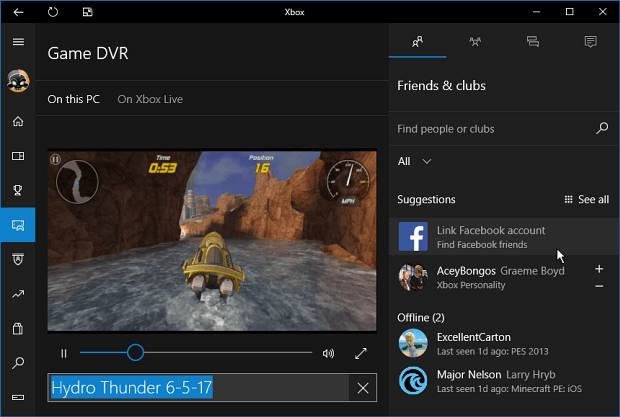
Изменить расположение папки «Захваты игры»
Чтобы переместить папку на диск с большим пространством, откройте
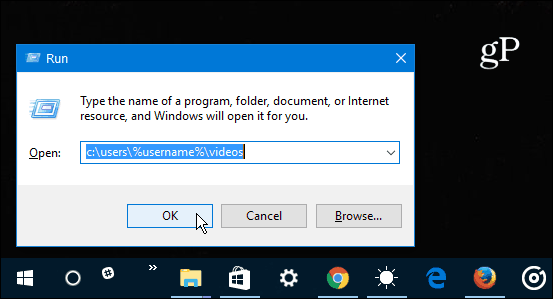
Затем щелкните правой кнопкой мыши папку Captures и выберите Properties.
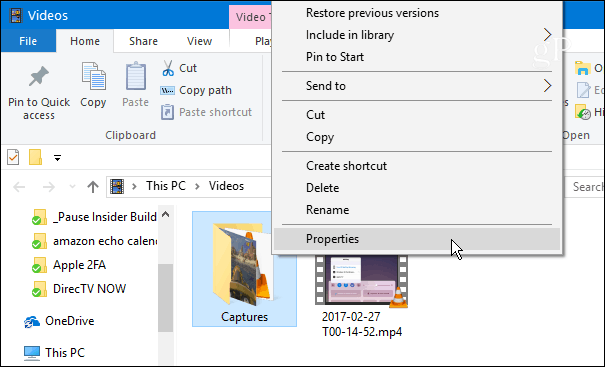
Затем нажмите вкладку «Расположение» вверху, а затем кнопку «Переместить» под полем пути к папке.
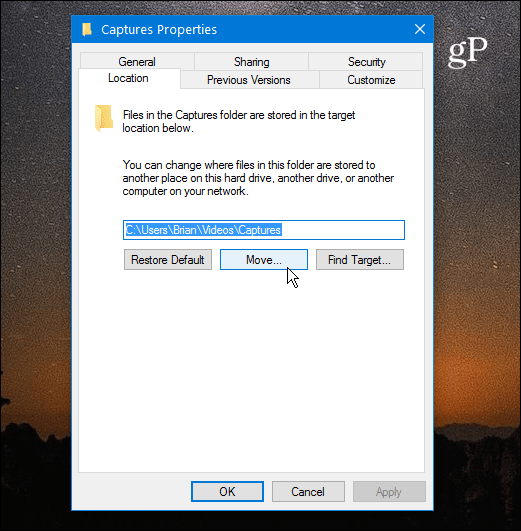
Теперь перейдите к месту, где вы хотите сохранить папку захвата. Очевидно, что наилучшим вариантом является выбор жесткого внешнего диска или сетевого расположения, если у вас есть устройство сетевого хранилища (NAS). Или, в моем случае, я использую свой Windows Home Server. Да, я все еще качаю WHS 2011 в моей домашней сети. 😊
После выбора альтернативного местоположения нажмите кнопку «ОК», а затем «Да» в появившемся диалоговом окне подтверждения.
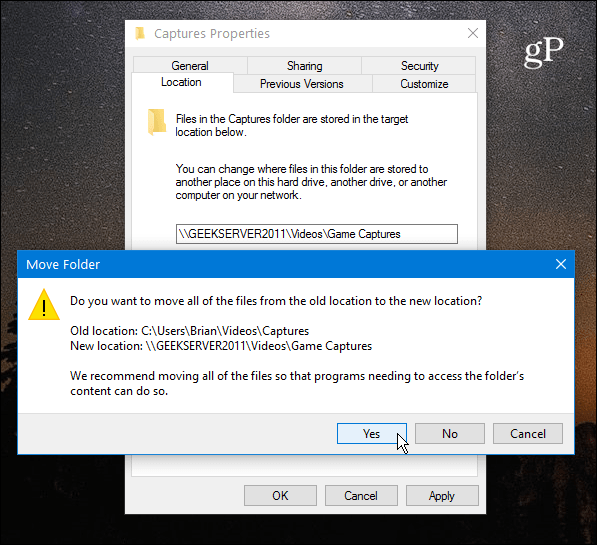
Как только это будет сделано, вы можете убедиться, что местоположение было изменено, открыв приложение Xbox. Затем перейдите к Настройки> Игровой видеорегистратор и проверьте новый путь в разделе «Сохранение снимков». Обратите внимание, что здесь вы также можете открыть папку напрямую, чтобы увидеть свои записанные клипы и снимки экрана.
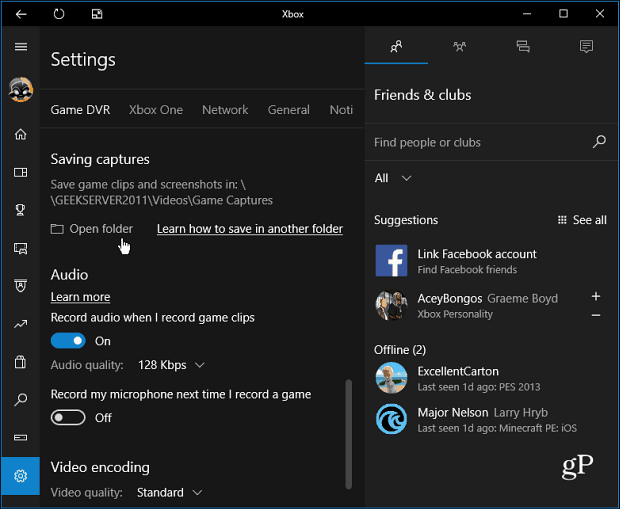
Когда дело доходит до Игры на Windows 10 он имеет много преимуществ по сравнению с предыдущими версиями Windows. И теперь вы сможете наслаждаться одной из самых классных функций, записывая свои игровые моменты, не беспокоясь о нехватке места на диске.
Вам нравится записывать все свои игровые моменты с Game DVR? Что вы думаете о новых игровых возможностях Windows 10 в целом? Оставьте комментарий ниже и дайте нам знать о них.



